Napraw błąd Windows Update 0x80070541 w systemie Windows 10
Firma Microsoft wydała drugą aktualizację OOB (poza pasmem) , aby naprawić niedawny (OOB (Out-of-Band) update)błąd BSOD(BSOD error) związany ze sterownikiem druku, którego doświadczali niektórzy użytkownicy komputerów PC po zainstalowaniu wtorkowej(Patch Tuesday) aktualizacji łatki z marca 2021 r.; (March 2021) którego obejście jest już dostępne(workaround is already available) . Jednak niektórzy użytkownicy komputerów PC zgłaszają teraz, że napotykają błąd 0x80070541 podczas próby zainstalowania tej drugiej aktualizacji OOB na swoim urządzeniu z systemem Windows 10. (OOB)Ten post zawiera sugestie rozwiązania tego aktualnego problemu.
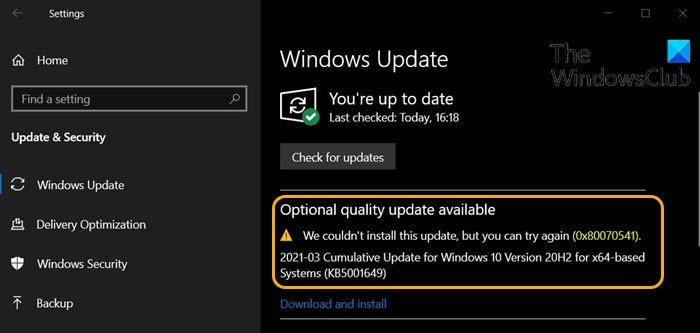
ERROR_INVALID_GROUP_ATTRIBUTES, Error code 80070541
Błąd Windows Update 0x80070541
Jeśli napotkasz ten problem, możesz wypróbować nasze zalecane rozwiązania poniżej w dowolnej kolejności, aby rozwiązać problem.
- Uruchom narzędzie do rozwiązywania problemów z Windows Update
- Ręcznie pobierz aktualizację z katalogu Microsoft Update(Microsoft Update Catalog)
- Wstrzymaj/odrocz aktualizację
Przyjrzyjmy się opisowi zachodzącego procesu dotyczącego każdego z wymienionych rozwiązań.
1] Uruchom narzędzie do rozwiązywania problemów z Windows Update(Run Windows Update Troubleshooter)
Jeśli podczas pobierania i instalowania aktualizacji systemu Windows zostanie wyświetlony kod błędu, narzędzie do (Windows)rozwiązywania problemów(Update Troubleshooter) z aktualizacją jest pierwszym automatycznym kreatorem, który może pomóc w rozwiązaniu problemu.
To rozwiązanie wymaga uruchomienia wbudowanego narzędzia do rozwiązywania problemów z Windows Update i sprawdzenia, czy to pomoże rozwiązać problem z błędem Windows Update 0x80070541(Windows Update error 0x80070541) . W przeciwnym razie(Otherwise) wypróbuj następne rozwiązanie.
2 ] Ręcznie(] Manually) pobierz aktualizację z katalogu Microsoft Update(Microsoft Update Catalog)
Katalog Microsoft Update(Microsoft Update Catalog) to witryna internetowa, która umożliwia użytkownikom ręczne pobieranie aktualizacji systemu Windows . (Windows Updates)Usługa może być przydatna, jeśli chcesz rozprowadzić określoną aktualizację na wielu komputerach lub w takim przypadku, gdy nie możesz pobrać i zainstalować aktualizacji za pomocą funkcji Windows Update .
To rozwiązanie wymaga ręcznego pobrania z katalogu Microsoft Update katalogu(download from the Microsoft Update Catalog) KB5001649 lub(KB5001649) dowolnej innej aktualizacji, której instalacja się nie udaje i w konsekwencji powoduje błąd – a następnie zainstaluj aktualizację na komputerze z systemem Windows 10.
3] Wstrzymaj/odrocz aktualizację
Należy koniecznie zaznaczyć, że jest to aktualizacja opcjonalna, co oznacza, że nie trzeba jej stosować, chyba że naprawdę trzeba naprawić błędy BSOD podczas drukowania dokumentów; w przeciwnym razie możesz wstrzymać aktualizację jakości .
Mam nadzieję że to pomoże!
Related posts
Napraw błąd Windows Update 0x80070422 w systemie Windows 10
Napraw błąd Windows Update 0x8e5e03fa w systemie Windows 10
Napraw błąd Windows Update 0x80070659
Napraw błąd Windows Update 0x80240439 w systemie Windows 10
Napraw błąd Windows Update 0xc0020036 w systemie Windows 10
Napraw błąd Windows Update 0x80240008 w systemie Windows 10
Napraw błąd Windows Update 0x80096004 w systemie Windows 11/10
Napraw błąd Windows Update 0x80070436 w systemie Windows 10
Napraw błąd Windows Update 0x8007043c
Napraw błąd Windows Update 0x80070bc2 w systemie Windows 11/10
Napraw błąd Windows Update 0x80245006 w systemie Windows 11 lub Windows 10
Napraw błąd aktualizacji systemu Windows 0x80070005
Napraw błąd Windows Update 0x800f0845 w systemie Windows 10
Przycisk Napraw problemy na stronie Windows Update
Napraw błąd aktualizacji systemu Windows 10 0xc1900104 podczas instalacji aktualizacji funkcji
Napraw błąd Windows Update 0x8007045b w systemie Windows 11/10
Napraw błąd aktualizacji systemu Windows 10 0x800703F1
Napraw błąd Windows Update 0x800700d8 w systemie Windows 10
Napraw błąd Windows Update 0x80246002 w systemie Windows 10
Napraw kod błędu usługi aktualizacji systemu Windows Server 0x80072EE6
